Usuń wirusa Critical Firefox Update (Darmowe instrukcje) - Ostatnia aktualizacja, wrz 2019
Instrukcja usuwania wirusa Critical Firefox Update
Czym jest Krytyczna Aktualizacja Firefox wirus?
Krytyczna Aktualizacja Firefox to szkodliwy spam mający na celu zainfekowanie ofiar trojanem Kovter
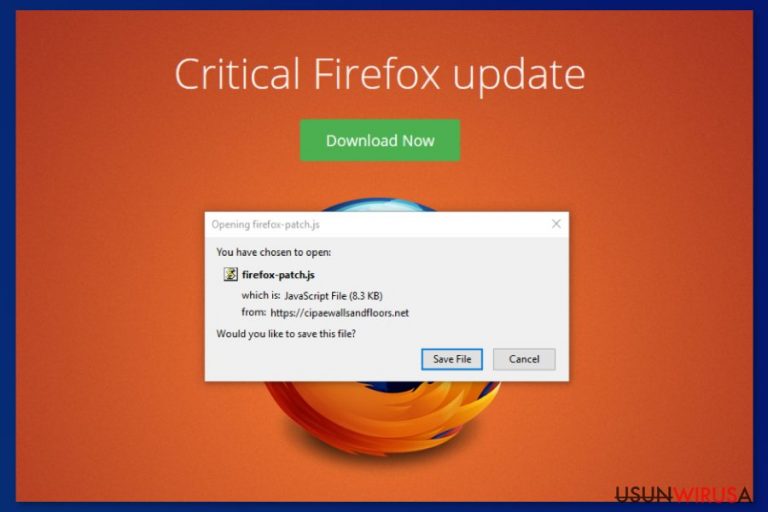
Krytyczna Aktualizacja Firefox to oszustwo, podobne do Urgent Firefox Update, jest fałszywym powiadomieniem, które wyświetla się zwykle, gdy przeglądamy strony dla dorosłych. Fałszywa aktualizacja dostarczana jest przez szkodliwe Traffic Junky ads, które rozpowszechnia niebezpiecznego wirusa Kovter.C Trojan. Wirus jest częścią wielkiej kampanii wirusowej stworzonej przez grupę KovCoreG. Kryminaliści zainfekowali sieć Traffic Junky ad, która odpowiada za reklamy na Pornhub. Według Proofpoint, szkodliwa firma może działać już od wielu lat. Szkodliwa działalność znana jest też jako wirus Firefox, który może także zaatakować Firefox, Chrome, Explorer, i Microsoft Edge. Użytkownicy Mozilla Firefox mogą napotkać wirus Krytycznej Aktualizacji Przeglądarki, podczas gdy użytkownicy Chrome atakowani są Critical Chrome Update i fałszywą aktualizacją Adobe Flash Player.
| Nazwa | Krytyczna Aktualizacja Firefox |
|---|---|
| Typ | Malware/oszustwo/adware/fałszywy alert |
| Rodzina | Firefox virus |
| Wykorzystywany do rozpowszechniania | Kovter.C.Trojan |
| Podobne oszustwa | |
| Symptomy | Wyświetla fałszywe alerty, jakoby program potrzebował aktualizacji, po czym przekierowuje na szkodliwe strony |
| Dystrybucja | Zwodnicze reklamy, pakiety oprogramowań |
| Główne zagrożenie | Związane z trojanem zbierającym informacje, instalacja szkodliwego oprogramowania |
| Eliminacja | Użyj FortectIntego lub innego dobrego antywirusa, żeby wykryć potencjalne szkody wyrządzone przez wirus Krytycznej Aktualizacji Firefox i go usunąć |
Alert odnośnie fałszywej aktualizacji Firefox męczy miliony użytkowników we Wielkiej Brytanii, Stanach Zjednoczonych, Kanadzie i Australii. Ofiary Krytycznej Aktualizacji Firefox przekierowywani są do szkodliwych miejsc od razu, gdy odwiedzą stronę dla dorosłych.
Na stronie z fałszywą aktualizacją znajduje się przycisk do pobrania, który ściągnie plik firefox-patch.js, a ten nie ma nic wspólnego z żadną aktualizacją. Ten plik javascript, wykorzystywany jest, by zainstalować na komputerze trojana Kovter. Wirus Krytycznej Aktualizacji Firefox może także zaatakować pliki systemu Windows, zmieniać Rejestr i inicjować komendy PowerShell.
Szkodliwy program może pozwalać kryminalistom na więcej oszustw, a nawet instalować inne niebezpieczne programy na komputerze. Ponadto, Krytyczna Aktualizacja Firefox instaluje Trojana, który może dać kryminalistom dostęp do twojego komputera, by mogli ładować zainfekowane pliki exe., albo implementować szkody na inne sposoby.
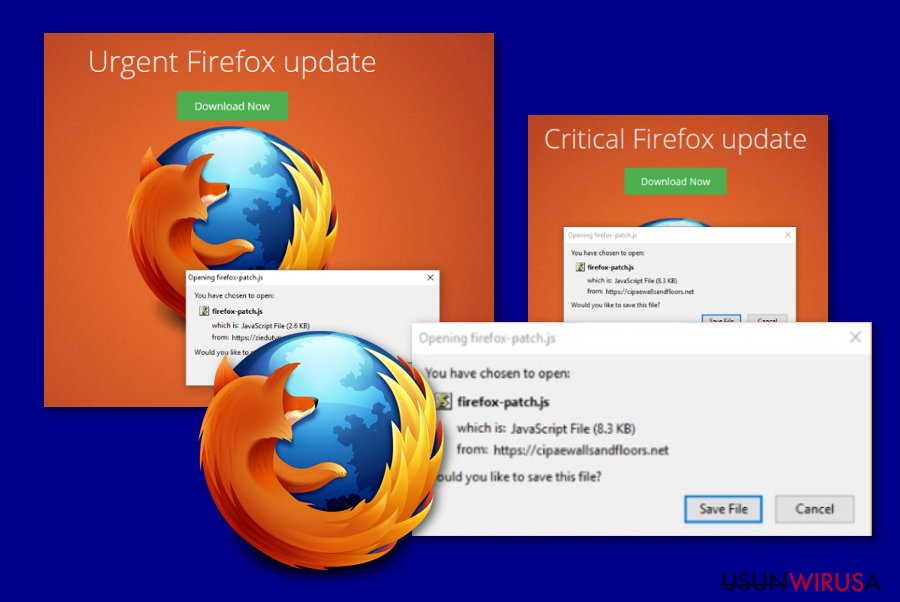
Nawet jeśli szkodliwa kampania się zakończyła, użytkownicy powinni uważać, kiedy mają do czynienia z fałszywymi aktualizacjami. Kryminaliści wynajdują coraz to nowsze sposoby, by zmusić użytkowników do fałszywych aktualizacji, przez co wydaje się, że ich działania prędko się nie zakończą. Jeżeli podejrzewasz, że zainstalowałeś Krytyczną Aktualizację Firefox, powinieneś przeskanować komputer używając antywirusa FortectIntego lub innego, który pozwoli ci wykryć wszelkie malware.
Wraz z Krytyczną Aktualizacją Firefox, może zostać wykrytych więcej wirusów, dlatego powinieneś dobrze przeskanować komputer antywirusem. Taka metoda eliminacji wirusów powinna poprawić działanie twojego komputera, gdyż dokładnie wszystko skanuje i usuwa szkody. Pamiętaj, że powinieneś pozbyć się zagrożenia najszybciej jak to możliwe, by nie narazić się na uszkodzenie systemu, wysoką pracę procesora, czy nawet straty pieniężne i kradzież danych
Usunięcie Krytycznej Aktualizacji Firefox jest koniecznie, gdyż musisz pozbyć się wszystkich niebezpiecznych komponentów na komputerze, w tym trojana Kovter.C, który może być odpowiedzialny za kradzież ważnych informacji, czy za instalację szkodliwego oprogramowania. Kradzież prywatnych danych i informacji bankowych może przyczynić się do strat pieniężnych, albo do sprzedaży tych informacji na dark webie.
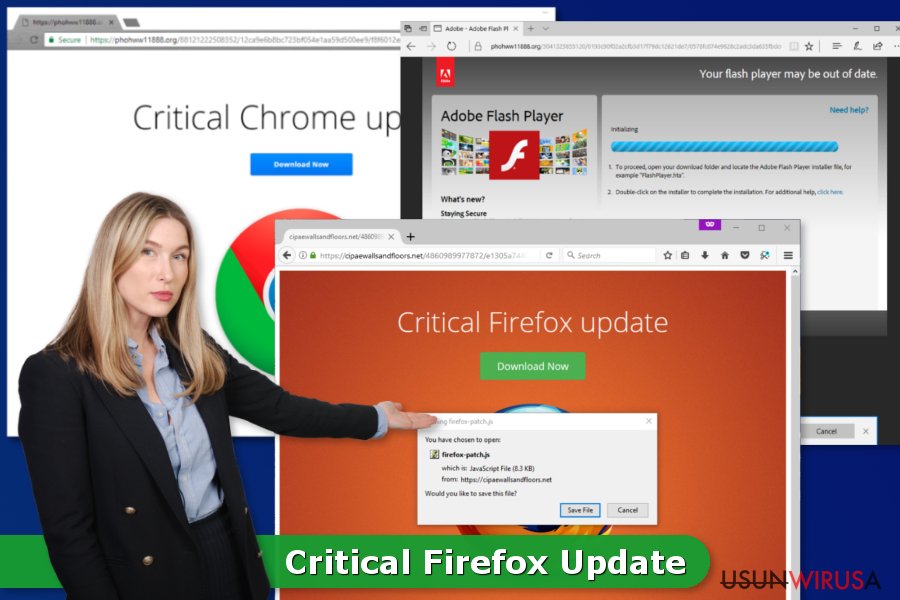
Krytyczna Aktualizacja Firefox ma też bliźniaczą wersję znaną jako Ważna Aktualizacja Firefox. Podejrzana wiadomość jest prawie taka sama, jak poprzednia. Powiadomienie informuje, że potrzebujesz aktualizacji, po czym namawia do pobrania szkodliwego pliku, który zapisze się na twoim komputerze.
Dodatkowo, fałszywej aktualizacji Firefox oświadcza, że wszystkie informacje pochodzą ze szkodliwych stron faedijapanesepod101.net, eehacitysocialising.net i innych. Pamiętaj, że żadne prawdziwe aktualizacje nie pochodziłyby z tego typu nieznanych źródeł, dlatego gdy tylko takie zobaczysz, prędko je wyłącz, by nie dopuścić do infekcji systemu przez szkodliwe oprogramowanie.
Zwodnicze reklamy inicjują instalację szkodliwego oprogramowania
Różne wirusy rozpowszechniają się przez okienka udające informacje o aktualizacji przeglądarki. Trojan może być zainstalowany od razu po naciśnięciu przycisku „Pobierz”, co pozwala na ściągnięcie szkodliwego pliki Javascript. Dlatego, użytkownicy powinni uważać, kiedy mają do czynienia z alertami o aktualizacjach. Zanim zgodzisz się na jakąkolwiek instalację z internetu, dobrze się upewnij, że jest ona bezpieczna.
Chociaż ta szkodliwa aktywność już się zakończyła, podobne zagrożenia mogą mieć miejsce. Przeglądając internet, możesz zauważyć różne reklamy i alerty o aktualizacjach, które też mogą rozpowszechniać szkodliwe oprogramowanie. Pamiętaj, że prawdziwe informacje o aktualizacjach nie pojawiają się w wyskakujących nowych okienkach. Zwykle, pojawiają się w oknie programu.
Możesz zawsze sam sprawdzać obecność aktualizacji na oryginalnej stronie producenta, by uniknąć pomyłek. Pamiętaj, by pobierać ze znanych źródeł, by uniknąć ryzyka instalacji dodatkowych programów, które mogą zaszkodzić twojemu komputerowi. Dodatkowo, możesz wykonać rekomendowane aktualizacje, by zapewnić stabilność programów i nie dopuścić do infekcji wirusowej.
Usuń wirusa Krytyczna Aktualizacja Firefox i trojana Kovter
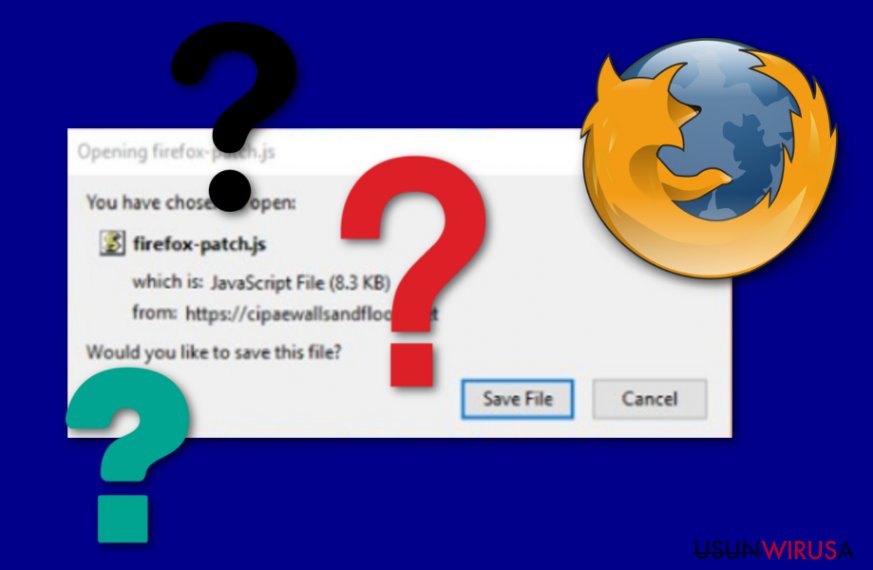
Jeżeli ściągnąłeś cokolwiek oferowanego przez oszustwo, musisz zrobić pełen skan systemu wykorzystując ceniony antywirus, co pomoże ci usunąć wirusa Krytyczna Aktualizacja Firefox i trojana Kovter. Polecamy przeskanować system ulubionym antywirusem. Możesz użyć FortectIntego czy SpyHunter 5Combo Cleaner, Malwarebytes, by naprawić system i wykonać ponowny skan, żeby się upewnić, że trojan nie poczynił żadnych ukrytych szkód w komputerze.
Ważne jest, żeby jak najszybciej usunąć wirusa, ponieważ może wykraść twoje ważne dane i informacje bankowe. Jeżeli nie ufasz swoim umiejętnościom, możesz usunąć wirusa w sposób automatyczny. Możesz też posilić się poniższą instrukcją. Tam znajdziesz informacje, jak wyłączyć wirusa. To ważny krok, gdyż później mogłyby się pojawić przeszkody, które utrudniłyby proces usuwania wirusa.
Instrukcja ręcznego usuwania wirusa Critical Firefox Update
Ransomware: ręczne usuwanie ransomware w Trybie awaryjnym
Podążaj za instrukcją, by wyłączyć wirusa Krytyczna Aktualizacja Firefox i uruchomić proces automatycznego usuwania:
Ważne! →
Przewodnik ręcznego usuwania może być zbyt skomplikowany dla zwykłych użytkowników komputerów. Przeprowadzenie go w sposób prawidłowy wymaga zaawansowanej wiedzy z zakresu informatyki (jeśli ważne pliki systemowe zostaną usunięte lub uszkodzone, może to skutkować uszkodzeniem całego systemu Windows) i może zająć wiele godzin. Dlatego też zdecydowanie zalecamy skorzystanie z automatycznej metody przedstawionej wyżej.
Krok 1. Przejdź do trybu awaryjnego z obsługą sieci
Ręczne usuwanie malware powinno być wykonywane w Trybie awaryjnym.
Windows 7 / Vista / XP
- Kliknij Start > Zamknij > Uruchom ponownie > OK.
- Kiedy twój komputer stanie się aktywny, zacznij naciskać przycisk F8 (jeśli to nie zadziała, spróbuj F2, F12, Del, itp. – wszystko zależy od modelu płyty głównej) wiele razy, aż zobaczysz okno Zaawansowane opcje rozruchu.
- Wybierz z listy opcję Tryb awaryjny z obsługą sieci.

Windows 10 / Windows 8
- Kliknij prawym przyciskiem myszy przycisk Start i wybierz Ustawienia.

- Przewiń w dół i wybierz Aktualizacja i zabezpieczenia.

- Wybierz Odzyskiwanie po lewej stronie okna.
- Teraz przewiń w dół i znajdź sekcję Zaawansowane uruchamianie.
- Kliknij Uruchom ponownie teraz.

- Wybierz Rozwiązywanie problemów.

- Idź do Zaawansowanych opcji.

- Wybierz Ustawienia uruchamiania.

- Naciśnij Uruchom ponownie.
- teraz wciśnij 5 lub kliknij 5) Włącz tryb awaryjny z obsługą sieci.

Krok 2. Zamknij podejrzane procesy
Menedżer zadań systemu Windows to przydatne narzędzie, które wyświetla wszystkie procesy działające w tle. Jeśli malware uruchomiło proces, to musisz go zamknąć:
- Wciśnij Ctrl + Shift + Esc na klawiaturze, by otworzyć Menedżera zadań.
- Kliknij Więcej szczegółów.

- Przewiń w dół do sekcji Procesy w tle i wyszukaj wszystko, co wygląda podejrzanie.
- Kliknij prawym przyciskiem myszy i wybierz Otwórz lokalizację pliku.

- Wróć do procesu, kliknij na niego prawym przyciskiem myszy i wybierz Zakończ proces.

- Usuń zawartość złośliwego folderu.
Krok 3. Sprawdź Uruchamianie
- Wciśnij Ctrl + Shift + Esc na klawiaturze, by otworzyć Menedżera zadań systemu Windows.
- Idź do karty Uruchamianie.
- Kliknij prawym przyciskiem myszy na podejrzany program i wybierz Wyłącz.

Krok 4. Usuń pliki wirusów
Pliki powiązane z malware można znaleźć w różnych miejscach na komputerze. Oto instrukcje, które pomogą ci je znaleźć:
- Wpisz Czyszczenie dysku w wyszukiwarce Windows i naciśnij Enter.

- Wybierz dysk, który chcesz wyczyścić (C: to domyślny dysk główny i prawdopodobnie jest on tym, który zawiera złośliwe pliki).
- Przewiń w dół przez listę Pliki do usunięcia i wybierz następujące:
Tymczasowe pliki internetowe
Pliki do pobrania
Kosz
Pliki tymczasowe - Wybierz Wyczyść pliki systemowe.

- Możesz także poszukać innych złośliwych plików ukrytych w następujących folderach (wpisz te wpisy w wyszukiwaniu Windows i wciśnij Enter):
%AppData%
%LocalAppData%
%ProgramData%
%WinDir%
Po zakończeniu, uruchom ponownie komputer w normalnym trybie.
Usuń Critical Firefox Update korzystająć z System Restore
Ta metoda może także pomóc uruchomić aplikacje bezpieczeństwa i usunąć wirusa Krytyczna Aktualizacja Firefox i trojana Kovter:
-
Krok 1: Zresetuj swój komputer Safe Mode with Command Prompt
Windows 7 / Vista / XP- Kliknij Start → Shutdown → Restart → OK .
- Kiedy już włączysz swój komputer, zacznij wciskać przycisk F8 tak długo aż zobaczysz okno Advanced Boot Options
-
Wybierz $1$s z listy

Windows 10 / Windows 8- Wciśnij przycisk Power w oknie logowania oznaczonym Windows. Następnie wciśnij i przytrzmaj Shift, który znajduje się na twojej klawiaturze i wciśnij dodatkowo Restart.
- Teraz wybierz Troubleshoot → Advanced options → Startup Settings a na końcu dodatkowo wybierz Restart
-
Jak tylko włączysz swój komputer wybierz -Enable Safe Mode with Command Prompt w oknie Startup Settings

-
Krok 2: Przywróć ustawienia fabryczne i pliki systemowe
-
Jak tylko zobaczysz okno Command Prompt, wpisz cd restore i wybierz Enter

-
Teraz wybierz rstrui.exe a nastepnie kliknij Enter jeszcze raz.

-
Kiedy pokaże ci się nowe okno wybierz Next a nastepnie wybierz punkt przywracania systemu, który wypada przed zainstalowaniem Critical Firefox Update. Zaraz po tym wybierz $3$s.


-
Teraz wybierz Yes aby rozpocząć przywracanie systemu

-
Jak tylko zobaczysz okno Command Prompt, wpisz cd restore i wybierz Enter
Na końcu powinienes dodatkowo pomyśleć o ochronie swojego komputera przed oprogramowaniem ransomware. Aby chronić swój komputer przed Critical Firefox Update i innym szkodliwym oprogramowaniem polecamy skorzystanie ze sprawdzonego oprogramowania antyszpiegującego takiego jak FortectIntego, SpyHunter 5Combo Cleaner lub Malwarebytes
Polecane dla ciebie:
Nie pozwól, by rząd cię szpiegował
Rząd ma wiele problemów w związku ze śledzeniem danych użytkowników i szpiegowaniem obywateli, więc powinieneś mieć to na uwadze i dowiedzieć się więcej na temat podejrzanych praktyk gromadzenia informacji. Uniknij niechcianego śledzenia lub szpiegowania cię przez rząd, stając się całkowicie anonimowym w Internecie.
Możesz wybrać różne lokalizacje, gdy jesteś online i uzyskać dostęp do dowolnych materiałów bez szczególnych ograniczeń dotyczących treści. Korzystając z Private Internet Access VPN, możesz z łatwością cieszyć się połączeniem internetowym bez żadnego ryzyka bycia zhakowanym.
Kontroluj informacje, do których dostęp może uzyskać rząd i dowolna inna niepożądana strona i surfuj po Internecie unikając bycia szpiegowanym. Nawet jeśli nie bierzesz udziału w nielegalnych działaniach lub gdy ufasz swojej selekcji usług i platform, zachowaj podejrzliwość dla swojego własnego bezpieczeństwa i podejmij środki ostrożności, korzystając z usługi VPN.
Kopie zapasowe plików do późniejszego wykorzystania w przypadku ataku malware
Problemy z oprogramowaniem spowodowane przez malware lub bezpośrednia utrata danych w wyniku ich zaszyfrowania może prowadzić do problemów z twoim urządzeniem lub do jego trwałego uszkodzenia. Kiedy posiadasz odpowiednie, aktualne kopie zapasowe, możesz z łatwością odzyskać dane po takim incydencie i wrócić do pracy.
Bardzo ważne jest, aby aktualizować kopie zapasowe po wszelkich zmianach na urządzeniu, byś mógł powrócić do tego nad czym aktualnie pracowałeś, gdy malware wprowadziło jakieś zmiany lub gdy problemy z urządzeniem spowodowały uszkodzenie danych lub wpłynęły negatywnie na wydajność.
Posiadając poprzednią wersję każdego ważnego dokumentu lub projektu, możesz oszczędzić sobie frustracji i załamania. Jest to przydatne, gdy niespodziewanie pojawi się malware. W celu przywrócenia systemu, skorzystaj z Data Recovery Pro.







